Исправить фотографии iCloud, не синхронизирующиеся с ПК
Опубликовано: 2021-08-16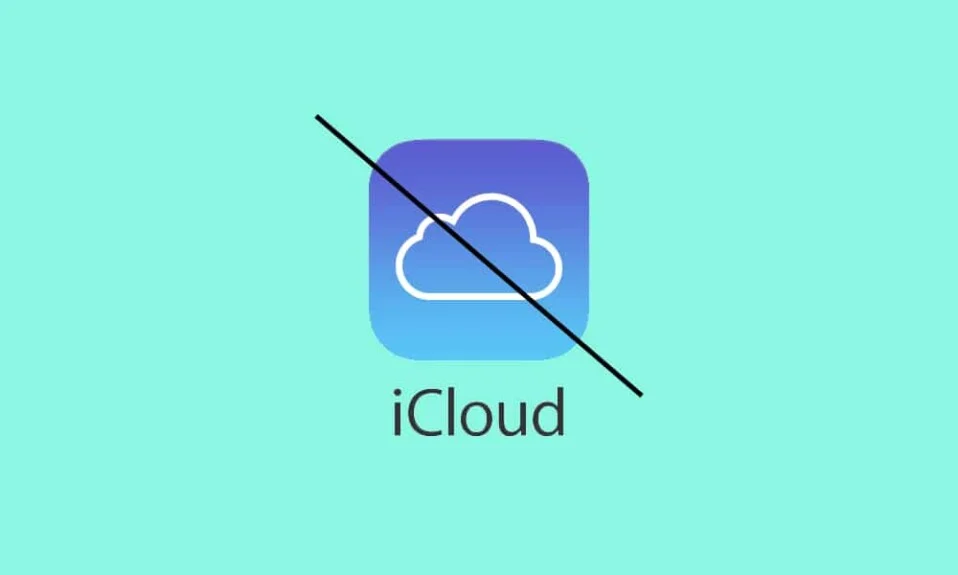
Хотите исправить то, что фотографии iCloud не синхронизируются с ПК? Вы сталкиваетесь с проблемой, когда фотографии iCloud не синхронизируются с Mac? Ваш поиск заканчивается прямо здесь.
iCloud — это сервис, предоставляемый Apple, который позволяет пользователям контролировать все данные на своих iPhone.
- Его можно использовать для резервного копирования данных конкретного приложения или для синхронизации всей системы с облаком.
- iCloud можно использовать для обмена данными между устройствами.
- Он также обеспечивает защиту от потери данных.
Несмотря на свои удивительные преимущества, время от времени он сталкивается с некоторыми проблемами. В этом руководстве мы собрали и объяснили эффективные решения для устранения проблем с фотографиями iCloud, которые не синхронизируются с Mac, и фотографиями iCloud, которые не синхронизируются с Windows 10.
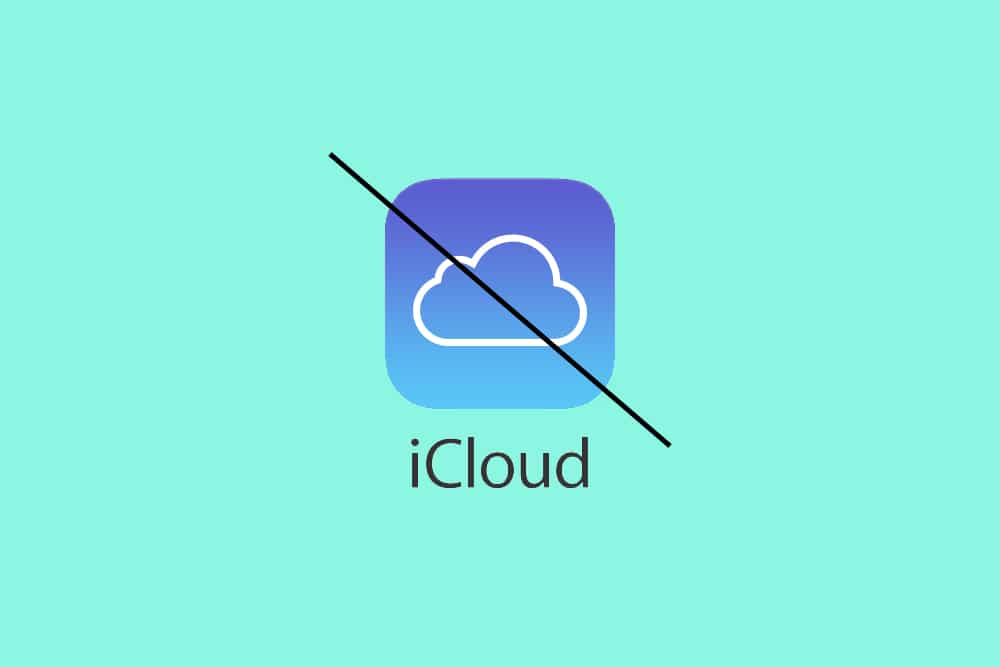
Содержание
- Как исправить, что фотографии iCloud не синхронизируются с ПК
- Способ 1: проверьте подключение к Интернету
- Способ 2: проверьте хранилище iCloud
- Способ 3: включение/выключение библиотеки фотографий iCloud
- Способ 4: подтвердите Apple ID
- Способ 5: обновить iCloud
- Способ 6: обновить iOS
- Метод 7: Используйте Ease US MobiMover
Как исправить, что фотографии iCloud не синхронизируются с ПК
Прежде чем мы начнем решать эту проблему, давайте сначала разберемся, почему изображения вашего iPhone не синхронизируются с вашим ПК — Windows или Mac. Эта проблема вызвана рядом причин, таких как:
- Компьютер Mac или Windows находится в автономном режиме или отключен от Интернета.
- Фотопоток отключен.
- Параметр «Режим низкого энергопотребления » включен в настройках Wi-Fi или подключения для передачи данных.
- Опция iCloud Photos отключена в настройках вашего устройства iOS.
- Неправильный Apple ID или учетные данные для входа.
Способ 1: проверьте подключение к Интернету
Для синхронизации изображений с iCloud требуется безопасное и стабильное подключение к Интернету, желательно с хорошей скоростью загрузки/выгрузки. Следовательно, выполните эти основные проверки:
- Проверьте, подключен ли ваш компьютер к Интернету через Wi-Fi или Ethernet.
- Проверьте, подключено ли ваше устройство iOS к стабильному соединению Wi-Fi.
- Если вы используете сотовые данные для загрузки файлов, вам необходимо убедиться, что мобильные данные включены.
Выполните следующие действия, чтобы включить передачу данных для устранения проблемы с синхронизацией фотографий iCloud в Windows 10:
1. Перейдите в приложение « Настройки » на вашем iPhone.
2. Нажмите на Фото , как показано на рисунке.
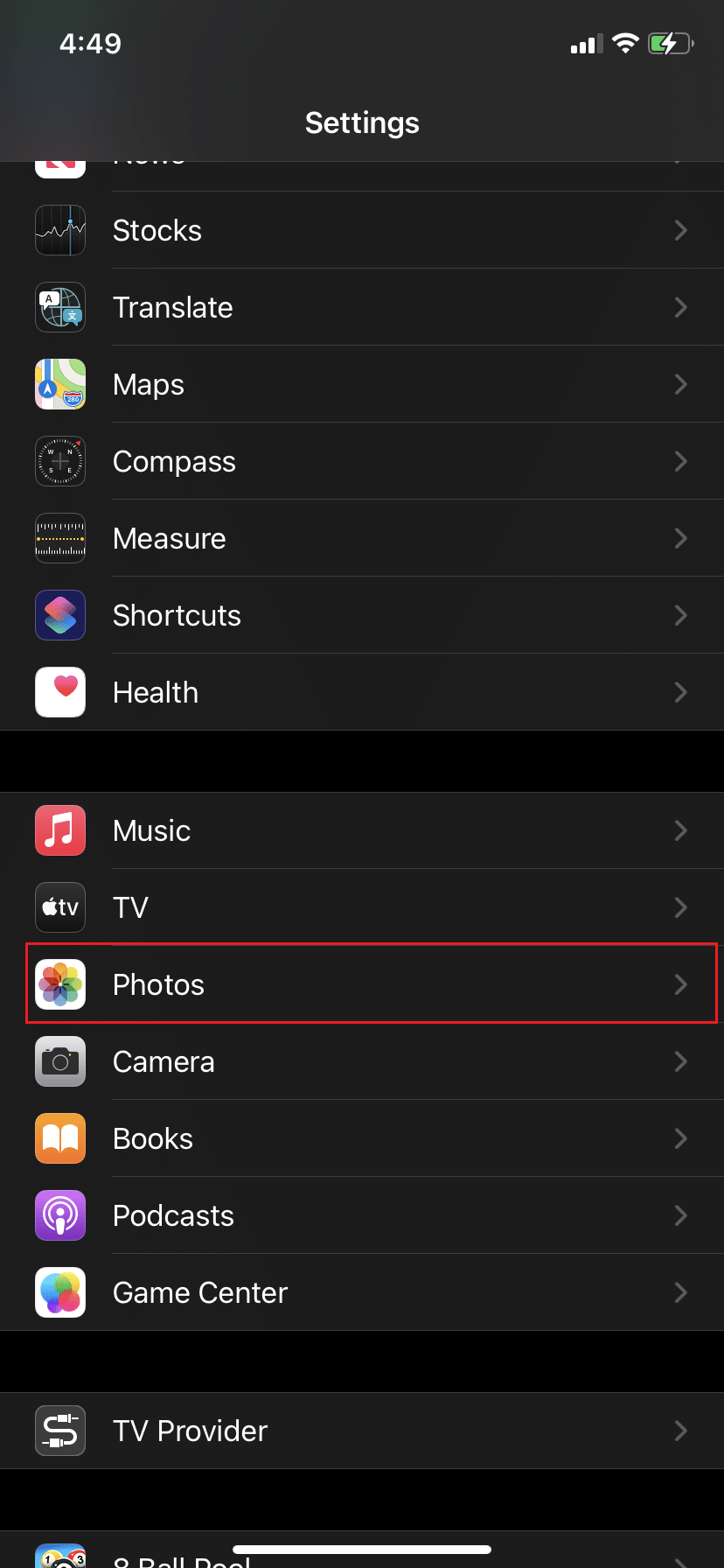
3. Затем нажмите « Беспроводная передача данных ».
4. Нажмите « Беспроводная сеть и сотовые данные », чтобы разрешить iCloud синхронизировать ваши фотографии с помощью Wi-Fi и/или сотовых данных.
Когда этот параметр включен, телефон автоматически переключается на сотовые данные, когда Wi-Fi не работает. Но фотографии iCloud, которые не синхронизируются с Mac или ПК с Windows 10, должны быть решены.
Способ 2: проверьте хранилище iCloud
Еще одним аспектом, который может привести к ошибке синхронизации фотографий iCloud с ПК, является отсутствие хранилища iCloud. Если у вас достаточно места для хранения iCloud, пропустите этот метод. Или же,
1. Перейдите в приложение « Настройки ».
2. Проверьте, достаточно ли места в iCloud для выполнения процесса синхронизации.
3. Если места недостаточно, увеличьте объем хранилища iCloud.
- либо путем покупки дополнительного хранилища
- или путем удаления нежелательных приложений или данных.
Читайте также: Как перенести старые чаты WhatsApp на новый телефон
Способ 3: включение/выключение библиотеки фотографий iCloud
Библиотека фотографий iCloud — это встроенная функция, предлагаемая Apple, которая позволяет пользователям iPhone создавать резервные копии и синхронизировать изображения и видео с iCloud. Когда вы включаете библиотеку фотографий iCloud, она использует инструмент «Оптимизировать хранилище » для передачи этих файлов. После этого вы можете получить доступ ко всем сохраненным медиафайлам из iCloud в любое время и в любом месте. Чтобы исправить то, что фотографии iCloud не синхронизируются с ПК, попробуйте отключить функцию библиотеки фотографий iCloud, а затем включить ее.
На айфоне:
1. Перейдите в приложение « Настройки » на вашем iPhone.
2. Нажмите на iCloud , как показано.
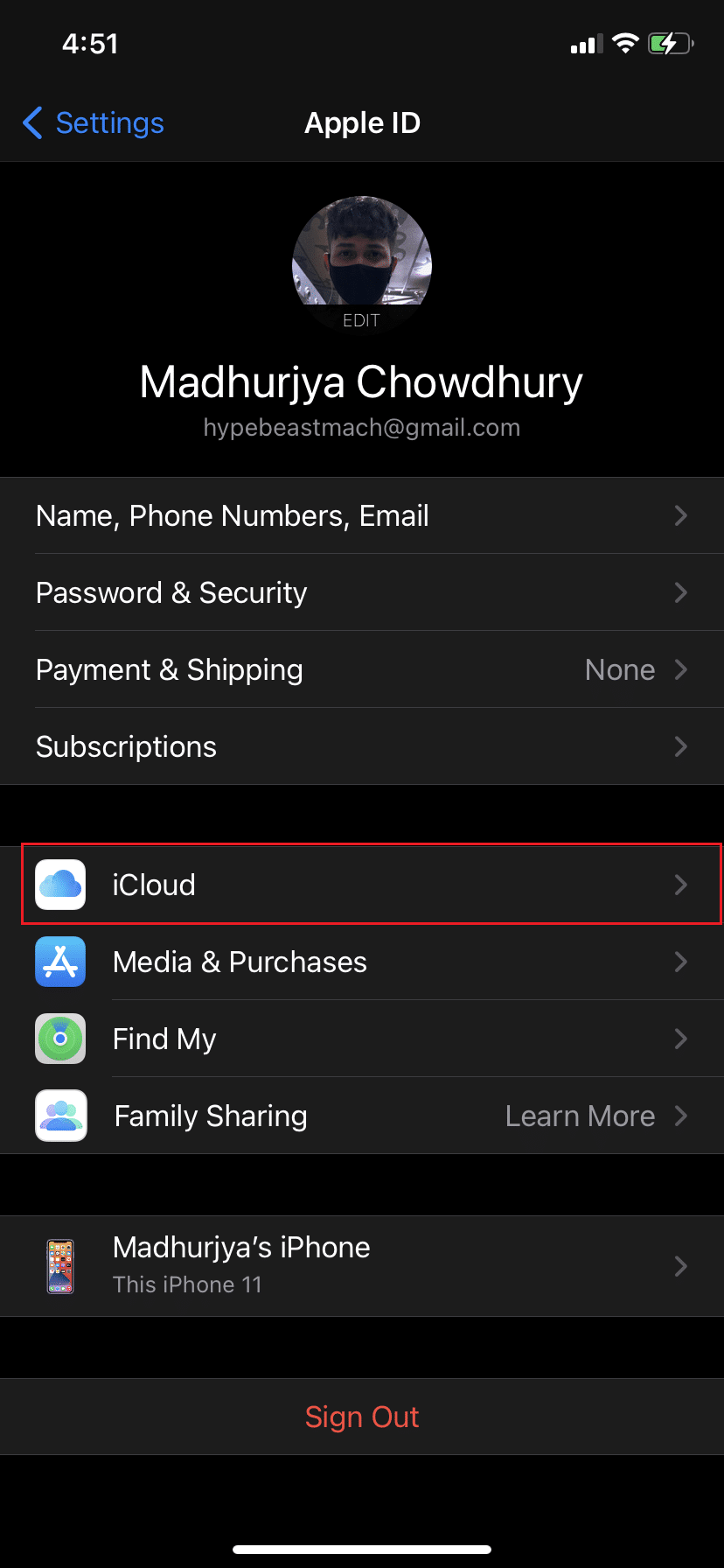
3. Затем нажмите Фото .
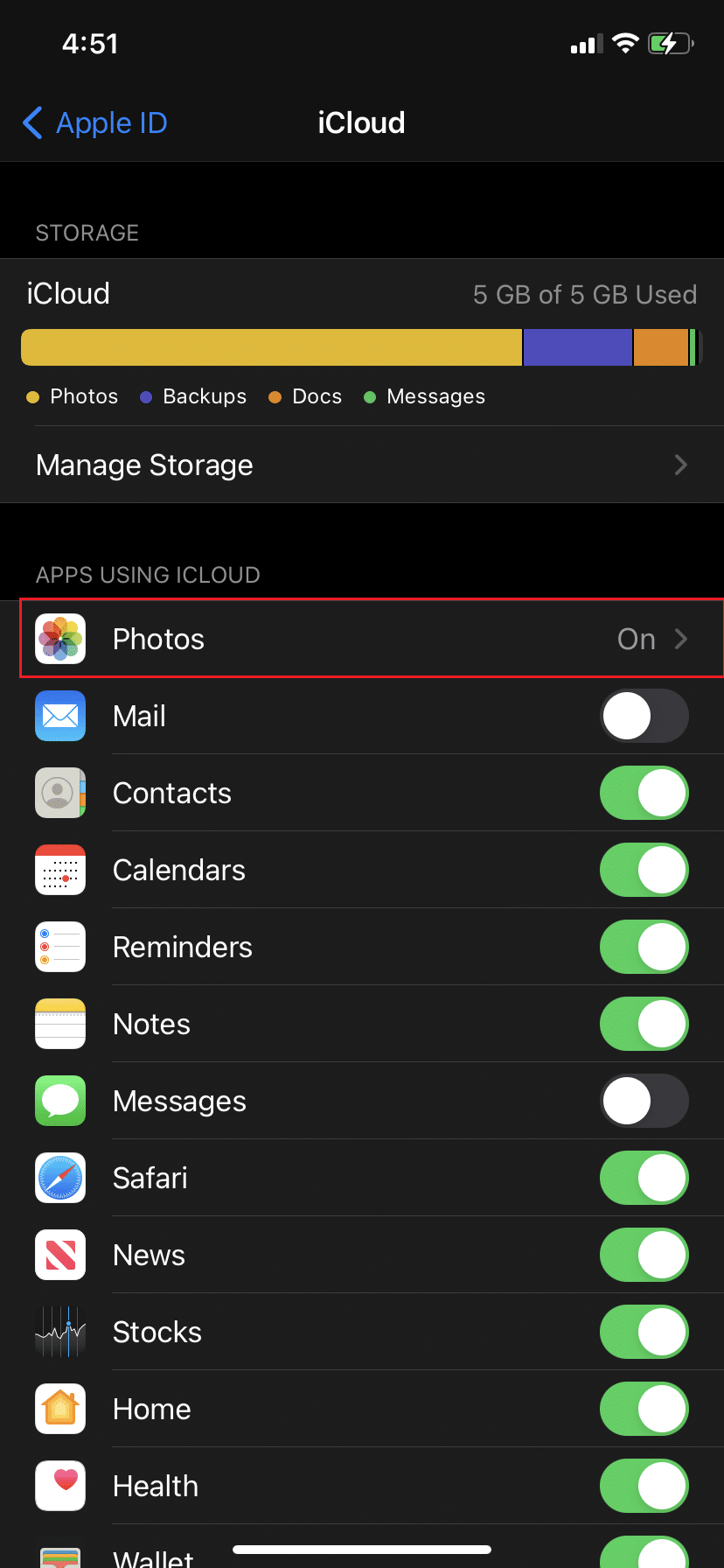
4. Установите для параметра Медиатека iCloud значение ВЫКЛ.
5. Подождите несколько секунд, а затем снова включите его. Опция окрасится в зеленый цвет. Обратитесь к данному рис.
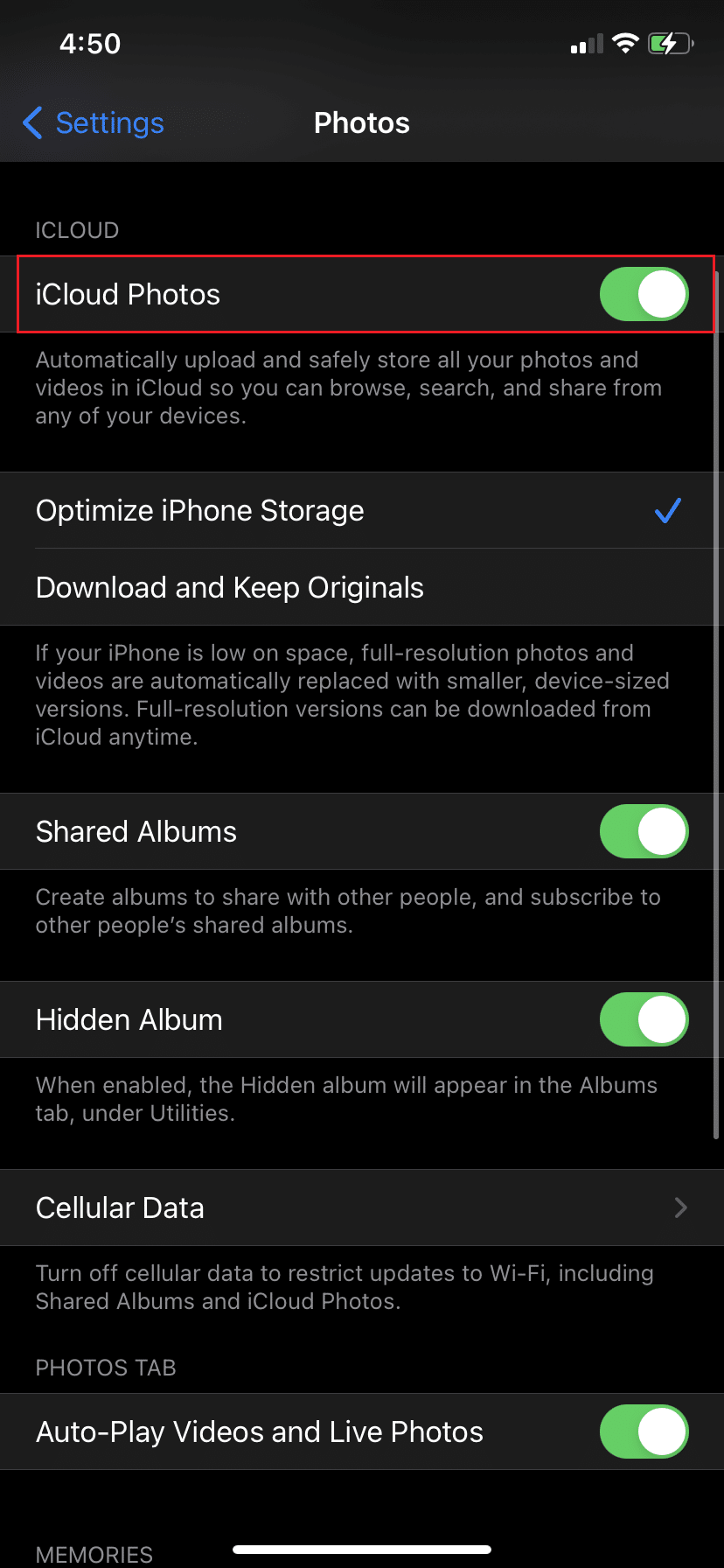
На ПК с Windows :
1. Запустите iCloud для Windows на своем ПК.
2. Нажмите « Войти со своим Apple ID » и войдите в систему, используя свои учетные данные.
3. Выберите « Фотографии » и нажмите «Параметры » .
4. Далее отметьте галочкой Медиатеку iCloud .
5. Наконец, нажмите Готово, как показано на рисунке.
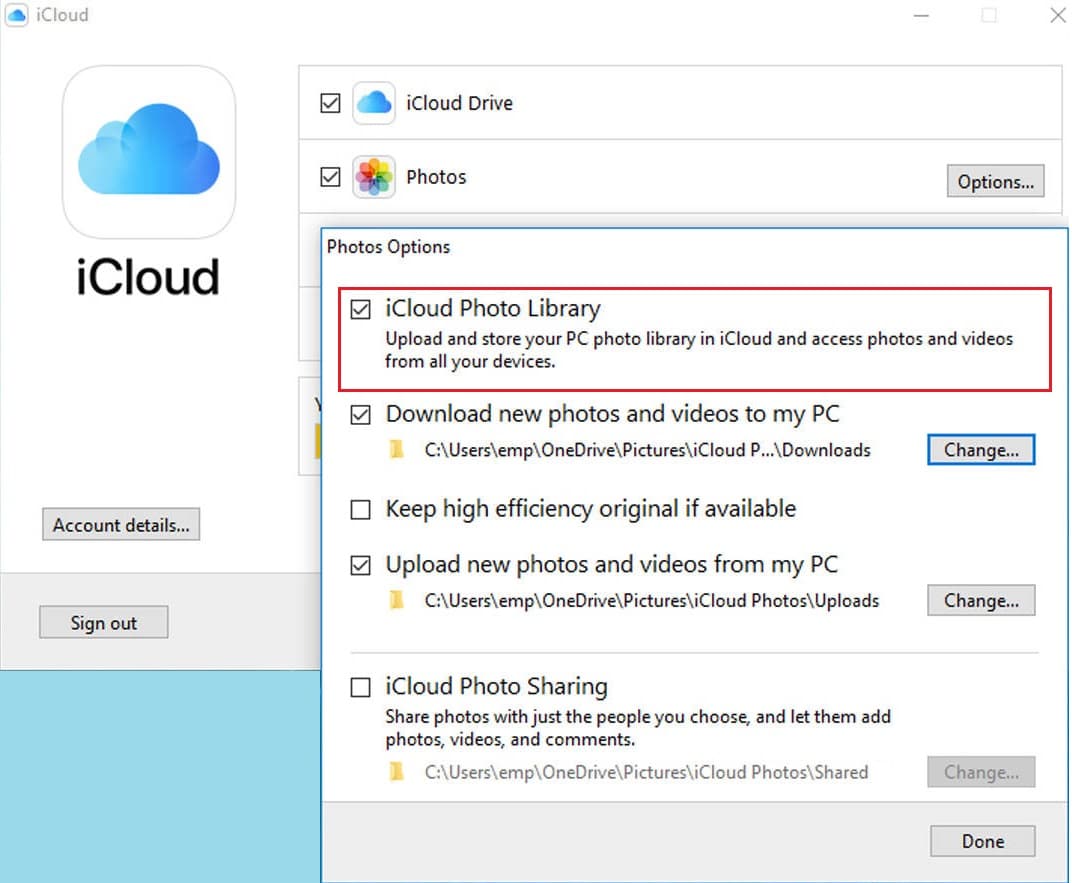
На макОС :
1. Откройте Системные настройки и выберите iCloud .
2. Щелкните Опции .
3. Установите флажок рядом с медиатекой iCloud .
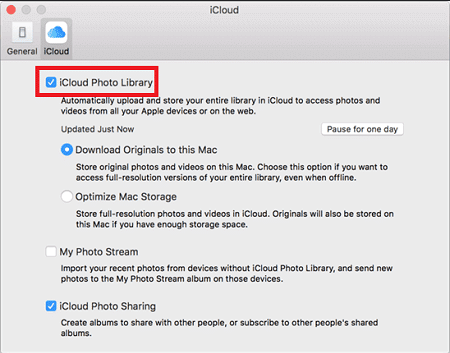
4. Наконец, нажмите « Загрузить оригиналы на этот Mac », чтобы начать передачу фотографий.
Способ 4: подтвердите Apple ID
Проверьте, используете ли вы один и тот же Apple ID на своем iPhone и компьютере (Mac или ПК с Windows). Изображения не будут синхронизироваться, если они работают с отдельными Apple ID. Вот как проверить Apple ID на разных устройствах:
На айфоне:
1. Откройте меню « Настройки » и нажмите на свой профиль .
2. Вы увидите адрес электронной почты и свой Apple ID прямо под своим именем.
На Макбуке:
1. Перейдите в « Системные настройки» и нажмите « iCloud ».
2. Здесь вы увидите свой Apple ID и адрес электронной почты, отображаемые на экране.
На ПК с Windows:
1. Запустите приложение iCloud .
2. Ваш Apple ID и адрес электронной почты будут отображаться на вкладке iCloud .

Если вы обнаружите какую-либо разницу, войдите в систему с тем же AppleID на своем iPhone и ПК, чтобы исправить проблему с синхронизацией фотографий iCloud.
Читайте также: Как отключить функцию «Найти iPhone»
Способ 5: обновить iCloud
Как правило, обновление не только улучшает функциональность программного обеспечения, но также устраняет проблемы с ошибками и сбоями. iCloud для Windows ничем не отличается. Вы можете быстро решить проблему с фотографиями iCloud, которые не синхронизируются в Windows 10, обновив iCloud до самой последней версии следующим образом:
1. Найдите Apple Software Update в поиске Windows , как показано ниже.
2. Запустите Apple Software Update , нажав « Запуск от имени администратора », как выделено.
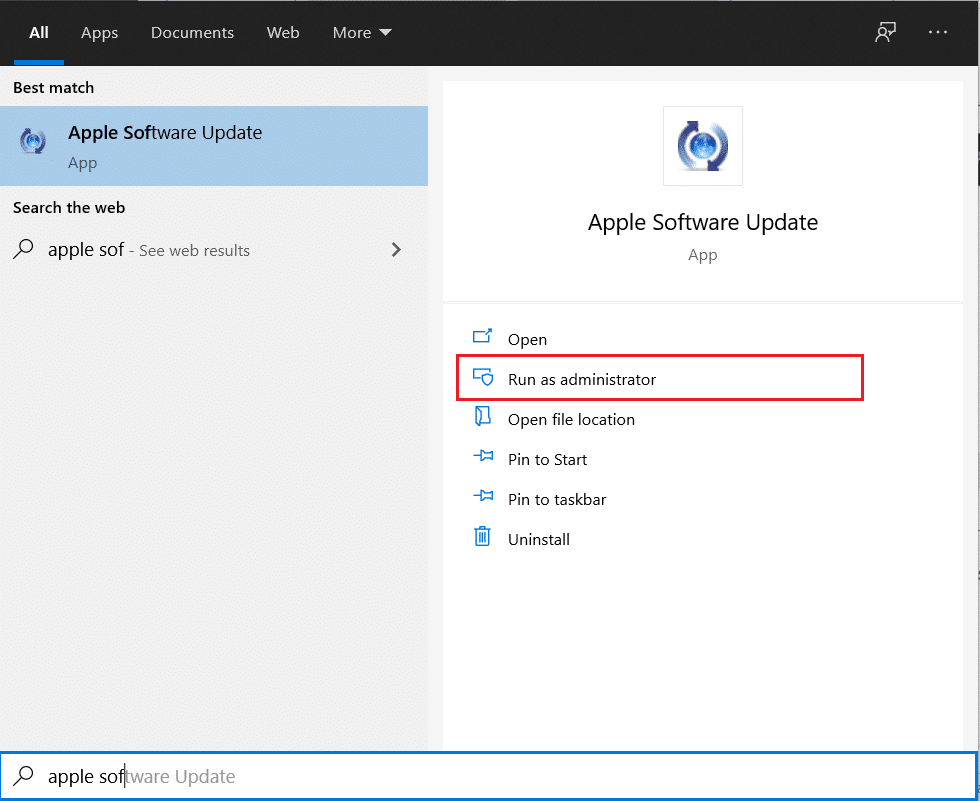
3. Если есть, установите флажок рядом с iCloud для Windows и нажмите кнопку « Установить », как показано на рисунке.
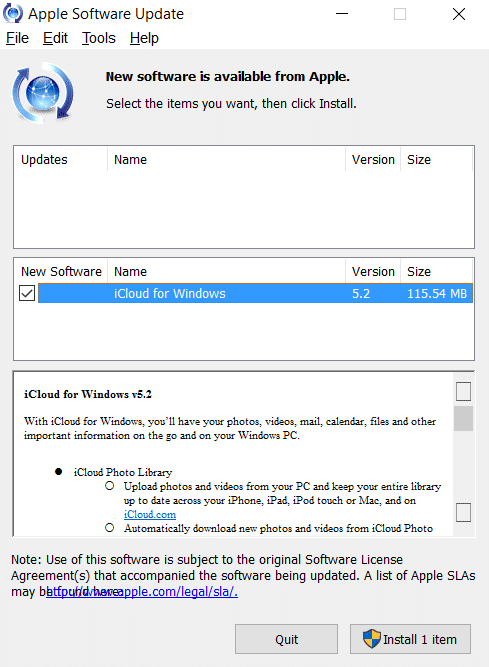
Для устройств iOS и macOS обновления iCloud устанавливаются автоматически. Следовательно, нам не нужно искать и устанавливать их вручную.
Способ 6: обновить iOS
Помимо iCloud, устаревшая iOS может препятствовать правильной синхронизации ваших изображений. Итак, рассмотрите возможность обновления iOS до самой последней версии. Чтобы вручную проверить наличие обновлений,
1. Перейдите в « Настройки » на вашем iPhone.
2. Нажмите « Основные » и нажмите «Обновление ПО » . Обратитесь к данным фотографиям для ясности.
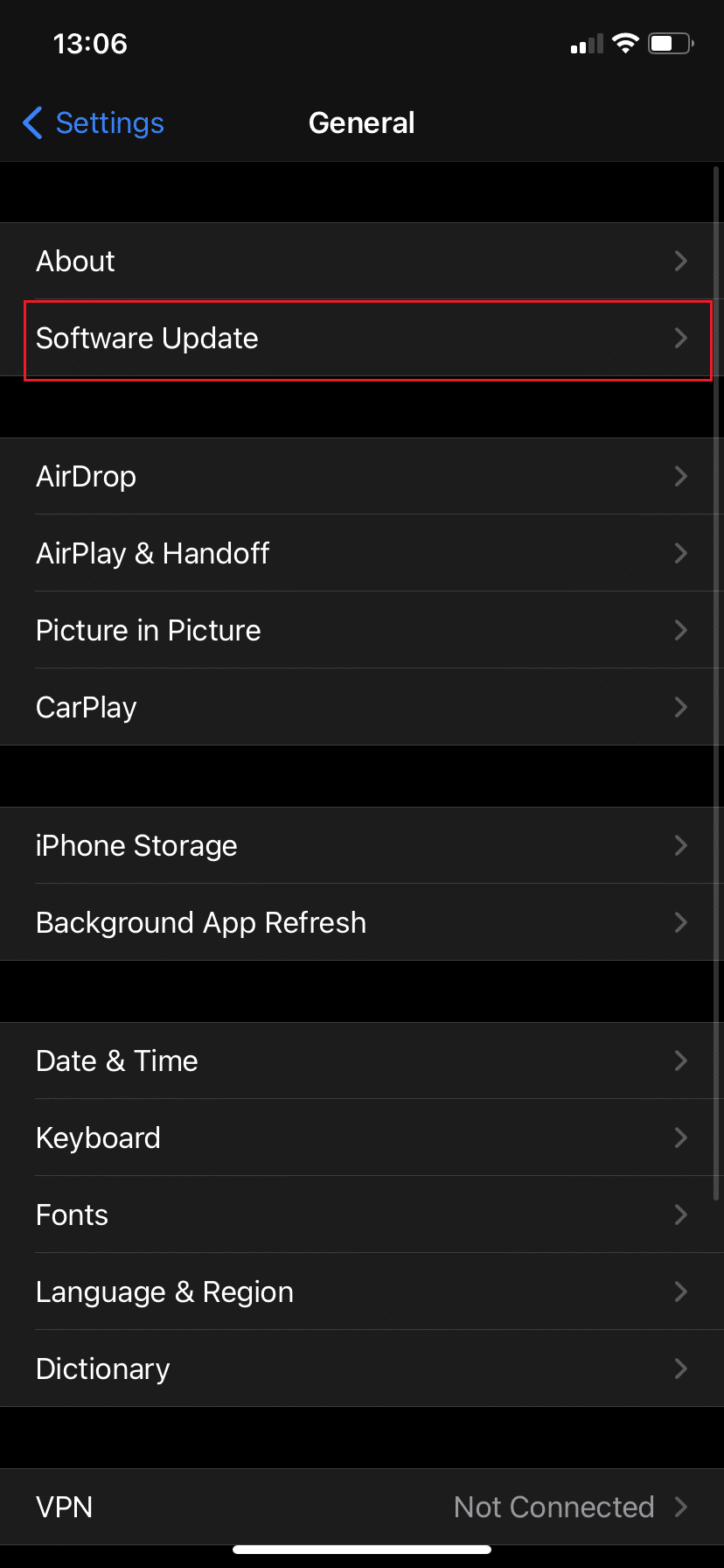
3. Следуйте инструкциям на экране, чтобы загрузить и установить обновление, если таковое имеется.
Метод 7: Используйте Ease US MobiMover
Может потребоваться много времени, чтобы попробовать и протестировать перечисленные выше решения одно за другим, чтобы увидеть, какое из них работает для вас. Поэтому мы рекомендуем вам синхронизировать iPhone с помощью стороннего приложения, в частности EaseUS MobiMover . Это одно из лучших в мире приложений для передачи iPhone, позволяющее не только импортировать изображения на компьютер, но и передавать изображения между устройствами iOS. Его примечательные особенности включают в себя:
- Перемещайте, экспортируйте или импортируйте данные iPhone, такие как песни, изображения, видео и контакты.
- Сделайте резервную копию данных вашего iPhone на сервере, не стирая их с вашего устройства.
- Поддерживает почти все устройства iOS и почти все выпуски iOS.
Загрузите и установите EaseUS MobiMover на свой компьютер с официального сайта.
1. Подключите устройство iOS к компьютеру (Mac или ПК с Windows) с помощью USB-кабеля.
2. Затем откройте EaseUS MobiMover .
3. Выберите опцию « С телефона на ПК » и нажмите « Далее », как показано ниже.
Примечание. Если вы хотите переместить только несколько выбранных изображений с iPhone на компьютер, выберите « Управление содержимым » > « Изображения » > « Фотографии ».
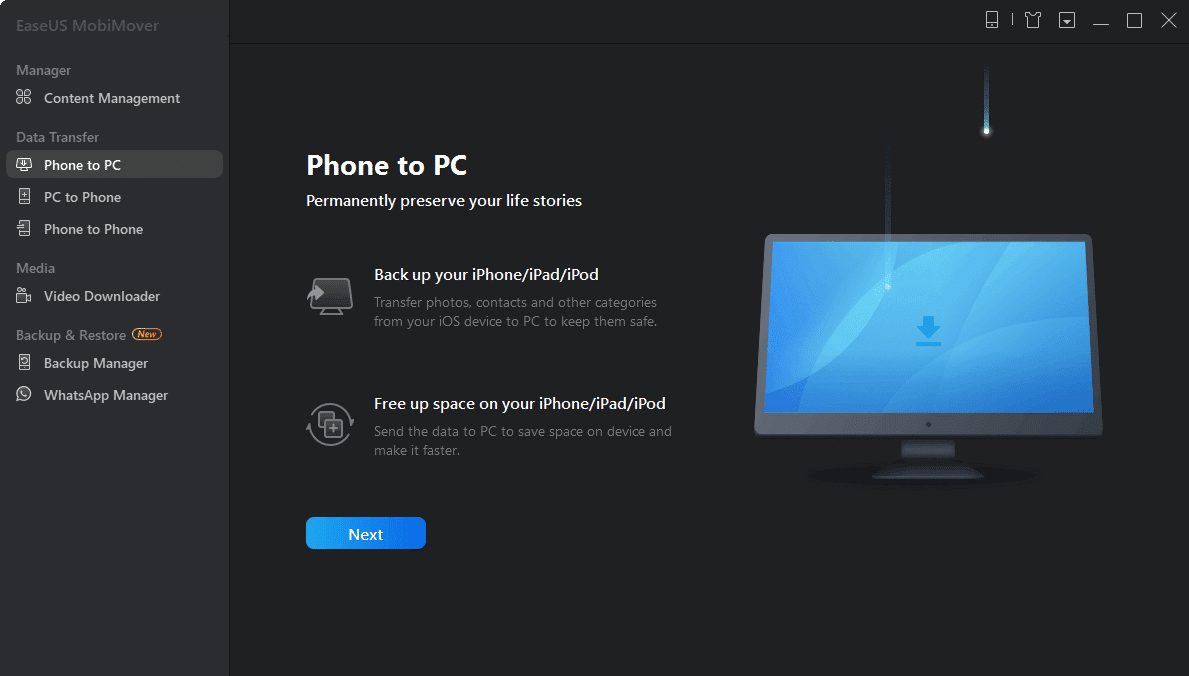
4. Выберите « Изображения» из данного списка категорий данных.
5. Чтобы начать копирование, нажмите кнопку « Перенос ».
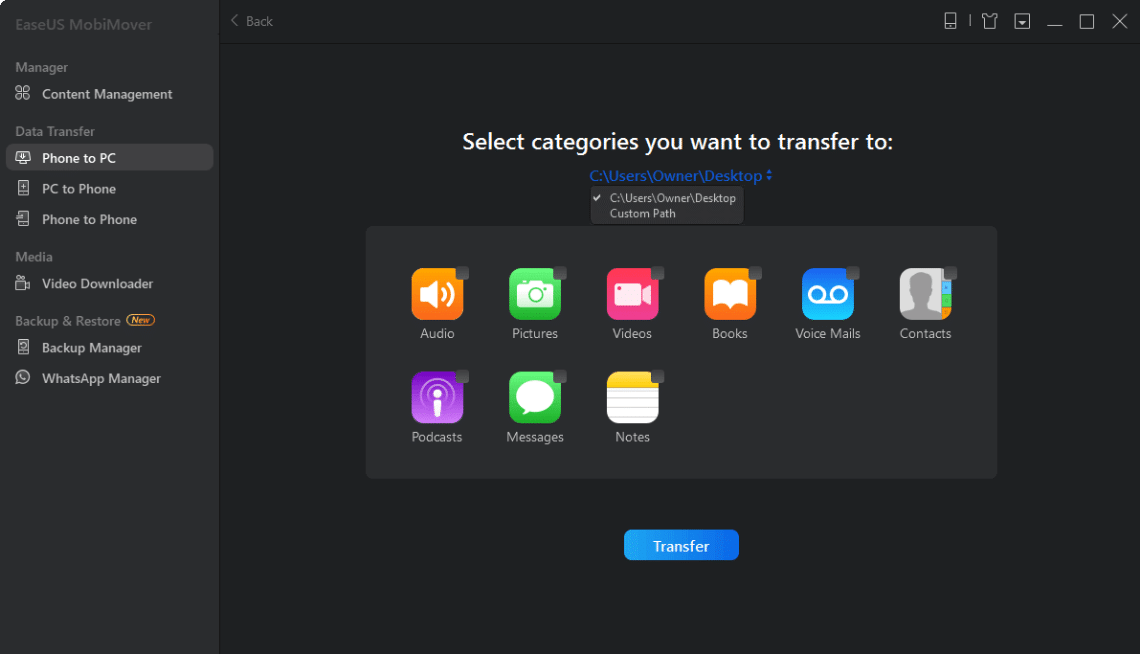
6. Терпеливо дождитесь завершения процесса передачи.
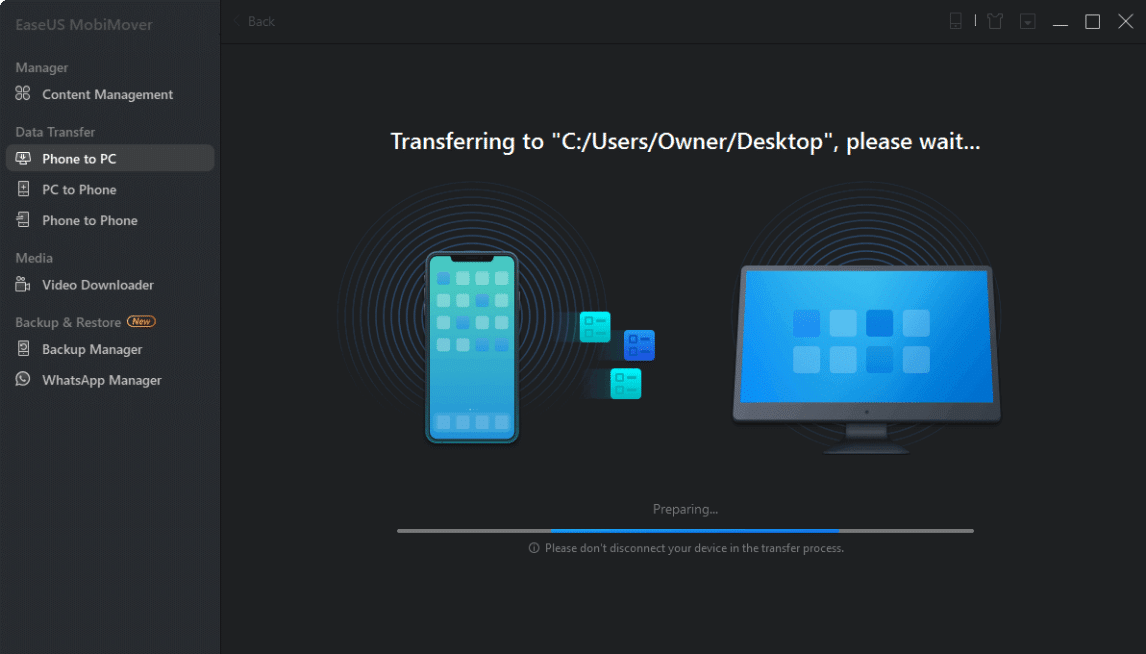
Используя EaseUS MobiMover, вы можете копировать другие файлы, чтобы создать резервную копию или дополнительное место на вашем iPhone. Кроме того, вы можете сохранить переданные файлы на локальное устройство или на USB-накопитель.
Часто задаваемые вопросы (FAQ)
Q1. Почему мои фотографии с iPhone не синхронизируются с iCloud?
Когда вы включаете Медиатеку iCloud на своем устройстве iOS или Mac, ваши изображения и видео начнут загружаться, как только вы подключитесь к Интернету через Wi-Fi и зарядите аккумулятор.
Убедитесь, что библиотека фотографий iCloud активирована на каждом устройстве:
- Перейдите в «Настройки» > ваше имя > iCloud > «Фотографии».
- Включите параметр «Общий доступ к фотографиям iCloud».
Теперь вы сможете увидеть статус синхронизации и отложить перевод на один день как:
- Для устройств iOS перейдите в «Настройки» > «iCloud» > «Фотографии».
- Для MacOS перейдите в «Фото» > «Настройки» > «iCloud».
Время, необходимое для отображения ваших видео и фотографий в приложении «Фотографии» в iCloud на всех подключенных устройствах, зависит от объема передаваемых данных и скорости вашего интернет-соединения.
Q2. Как заставить мой iPhone синхронизировать фотографии с iCloud?
- Чтобы устранить проблему с синхронизацией фотографий iCloud на iPad, iPhone или iPod, выберите «Настройки» > «Ваше имя» > «iCloud» > «Фотографии». После этого включите фотографии iCloud.
- На Mac перейдите в «Системные настройки» > «iCloud» > «Параметры». Затем нажмите «Фото iCloud», чтобы включить его.
- На Apple TV выберите «Настройки» > «Учетные записи» > iCloud > «Фото iCloud».
- На ПК с Windows загрузите iCloud для Windows. После успешной установки настройте и включите iCloud Photos на нем.
После включения iCloud Photos любые изображения или видеоклипы, которые вы физически синхронизировали с устройством iOS, переопределяются. Если эти изображения и видео уже сохранены на вашем Mac или ПК, они появятся на вашем устройстве iOS, когда ваш фотоархив обновится с помощью iCloud Photos.
Q3. Почему мои фотографии iCloud не загружаются?
Прежде чем отнести телефон в ремонтную мастерскую, вы можете выяснить, почему изображения вашего iPhone не загружаются. Некоторые распространенные причины включают в себя:
- Опция оптимизации хранилища включена: одна из наиболее распространенных причин того, что ваши изображения не загружаются на ваш iPhone, заключается в том, что у вас включена опция оптимизированного хранения. Если эта функция включена, медиафайлы хранятся в iCloud с ограниченным выбором хранилища, и вы можете просматривать только эскизы в своем альбоме. Таким образом, когда вы пытаетесь получить доступ к приложению «Фотографии», ничего не появляется, и фотографии продолжают загружаться. Следовательно, кажется, что фотографии iCloud не синхронизируются с ПК.
- Проблема с подключением к Интернету. Если вы не подключены к Интернету или у вас возникли проблемы с подключением к нему, ваш iPhone не сможет просматривать и сохранять фотографии. Чтобы ваше устройство могло просматривать и сохранять файлы в облаке, у вас должно быть работающее подключение к Интернету.
- Недостаточно места в памяти: возможно, вы не проверили, достаточно ли на вашем компьютере свободного места для сохранения всех ваших файлов. Если у вас недостаточно памяти для хранения всех ваших файлов, ваш iPhone будет с трудом загружать и просматривать ваши изображения.
Рекомендуемые:
- Исправьте Windows 10, не распознающую iPhone
- Как скопировать плейлисты на iPhone, iPad или iPod
- Как исправить предупреждающее сообщение о вирусе Apple
- Как сбросить контрольные вопросы Apple ID
Мы надеемся, что это руководство было полезным, и вы смогли исправить проблему с синхронизацией фотографий iCloud с ПК . Дайте нам знать, какой метод работал для вас лучше всего. Если у вас есть какие-либо вопросы/комментарии по поводу этой статьи, не стесняйтесь оставлять их в разделе комментариев.
